Trovare l'indirizzo della cella invece del valore
In Excel puoi cercare una cella e invece del valore della cella puoi avere il suo indirizzo di cella. Supponiamo che tu abbia il valore corrispondente nella cella B12. Con la formula si può avere l’indirizzo B12, non il suo valore.
Questo tutorial esaminerà i possibili modi per scrivere una formula per questo.
Ottieni l’indirizzo della cella invece del valore (CELL + INDEX + MATCH)
Si prega di seguire i passaggi seguenti per scrivere questa formula:
- Innanzitutto, inserisci la funzione CELL in una cella e, nel primo argomento, specifica “indirizzo” come info_type.
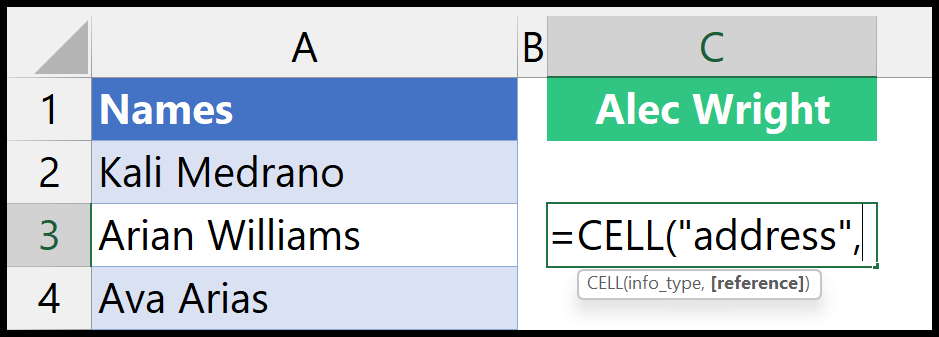
- Successivamente, nel secondo argomento, inserisci la funzione INDICE.
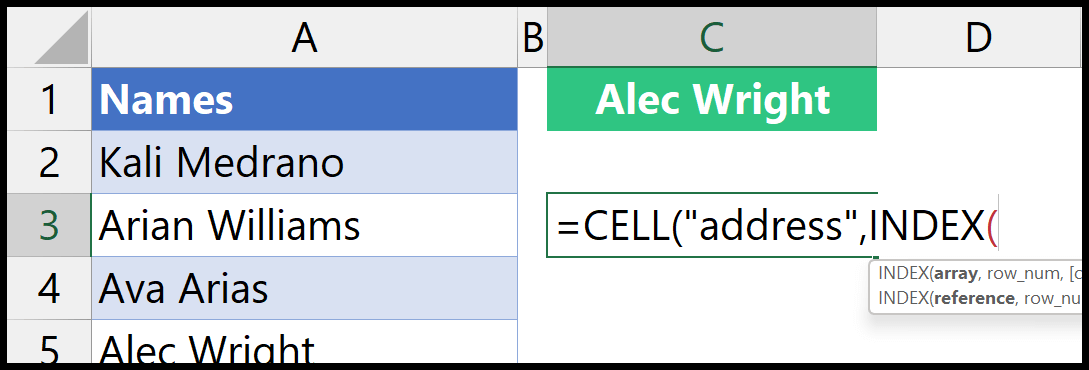
- Quindi, nell’argomento array dell’INDICE, fai riferimento ai nomi che hai nella colonna A. L’intervallo sarà A2:A1001.
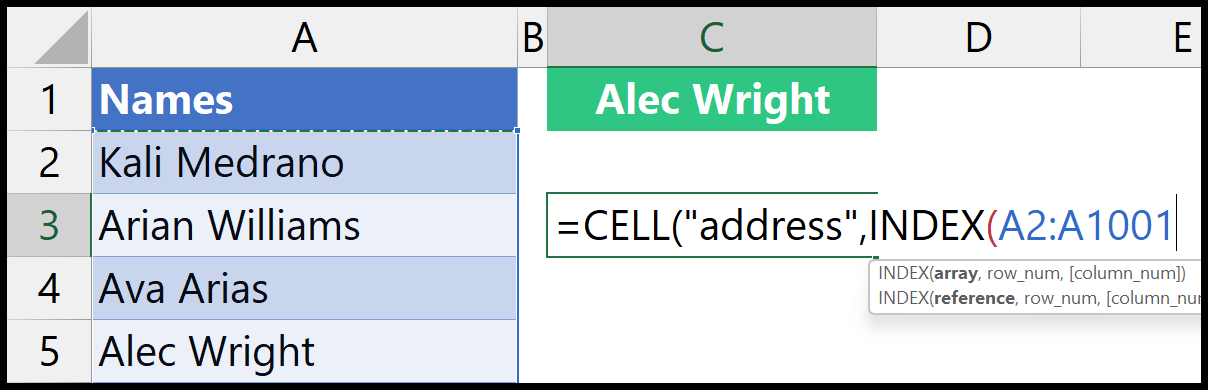
- Ora, nel secondo argomento dell’INDICE, inserisci la funzione CONFRONTA.
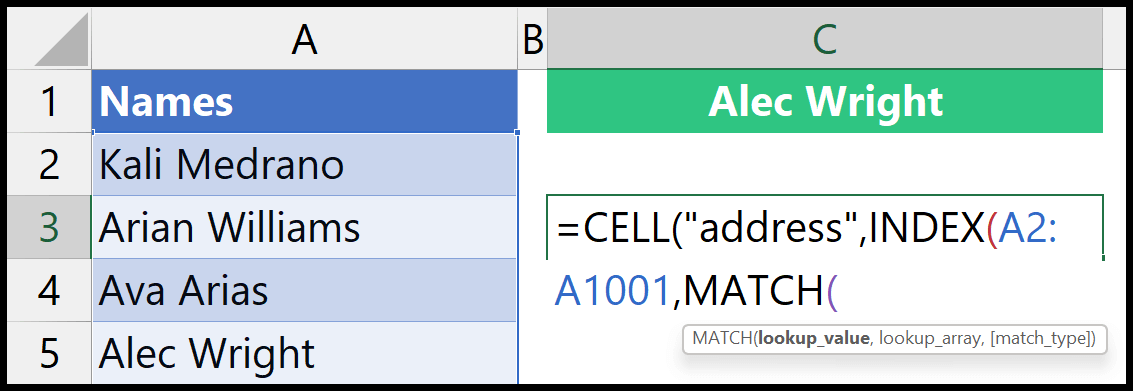
- Da lì, in MATCH, specifica il valore di ricerca nell’argomento lookup_value e fai nuovamente riferimento all’intervallo A2:A1001 nell’argomento lookup_array. E usa 0 nell’argomento [match_type] per eseguire una corrispondenza esatta.
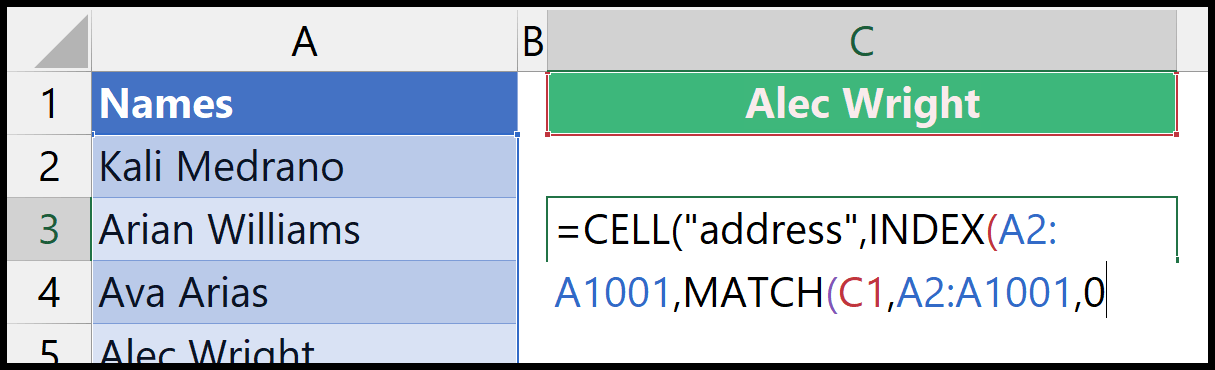
- Alla fine, inserisci le parentesi di chiusura e premi Invio per ottenere il risultato.
Quando premi Invio, verrà restituito l’indirizzo della cella del valore che hai cercato.
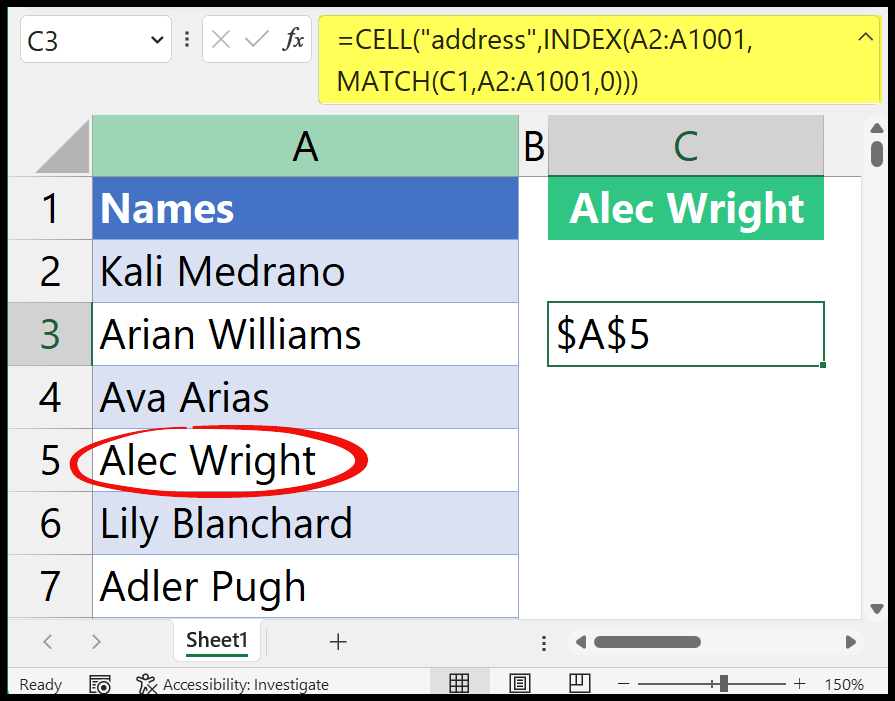
Il nome “Alec Wright” è nella cella A5, ed è quello che ottieni nel risultato.
=CELL("address",INDEX(A2:A1001,MATCH(C1,A2:A1001,0)))Come funziona questa formula?
Per comprendere questa formula è necessario dividerla in tre parti, perché abbiamo utilizzato tre funzioni.

Nella prima parte abbiamo la funzione CONFRONTA che corrisponde al valore di ricerca del nome della cella A2:A1001 e restituisce il numero di posizione nel risultato.
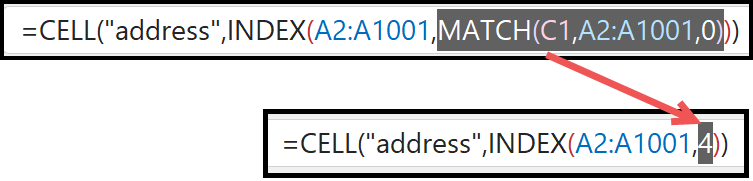
Successivamente, INDEX prende questo numero di posizione da MACTH e ottiene il valore dell’intervallo in 4a posizione. Ciò significa cella A5.
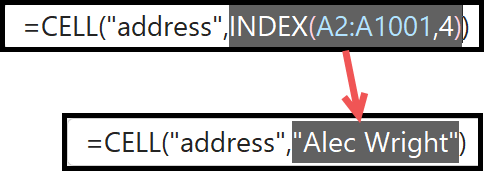
SEGRETO : INDICE restituisce il valore della 4a posizione o cella A5 dell’intervallo nell’esempio sopra. Ma INDICE come funzione restituisce due valori diversi. Uno è il valore della cella (che puoi vedere sopra) e il secondo è l’indirizzo della cella in cui è memorizzato il valore (A5). Non puoi vedere o ottenere l’indirizzo del cellulare come utente, ma la funzione CELL è abbastanza intelligente da ottenerlo e usarlo.
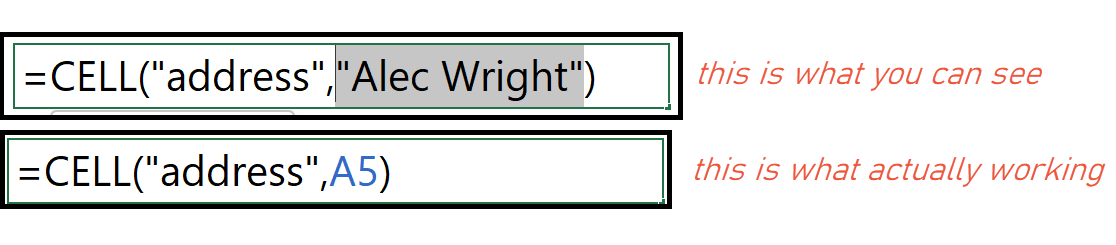
In definitiva, la funzione CELL restituisce l’indirizzo della cella utilizzando un riferimento assoluto nel risultato.
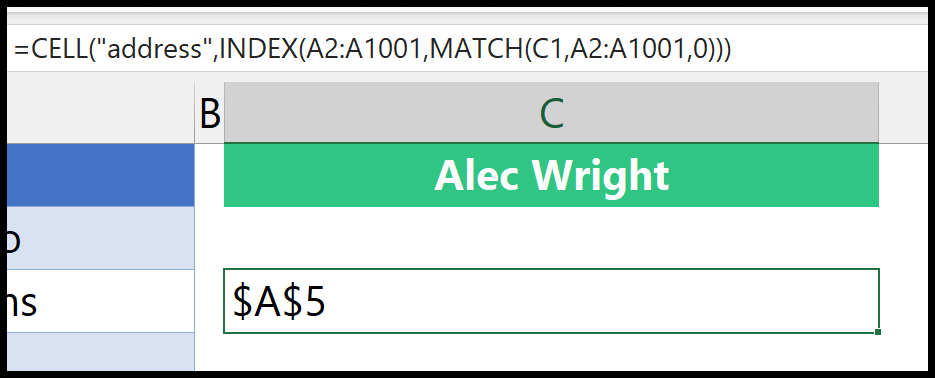
Se desideri rimuovere i simboli del dollaro dall’indirizzo della cella, puoi utilizzare SUBSTITUTE.
=SUBSTITUTE(CELL("address",INDEX(A2:A1001,MATCH(C1,A2:A1001,0))),"$","")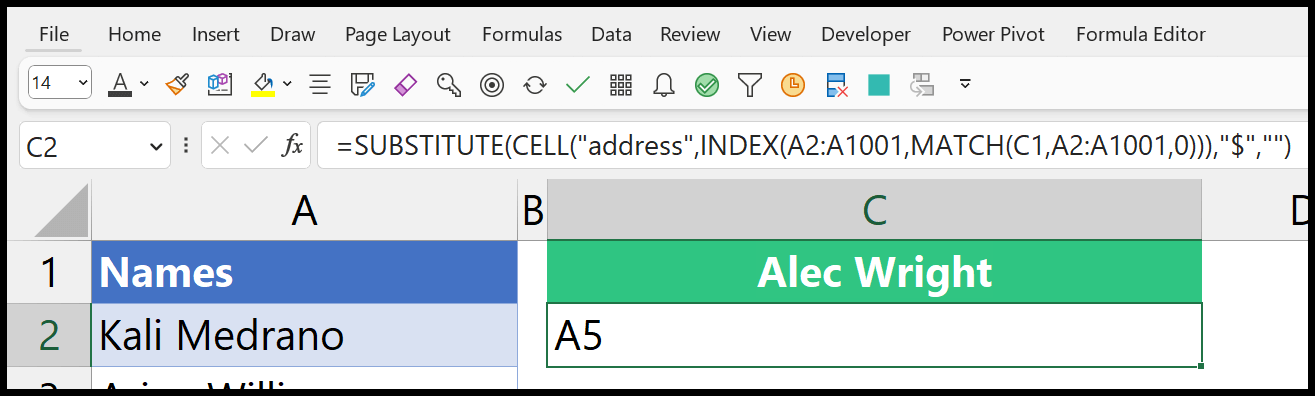
Ottieni l’indirizzo della cella utilizzando INDIRIZZO + CORRISPONDENZA
C’è un altro modo per scrivere una formula per ottenere l’indirizzo della cella.
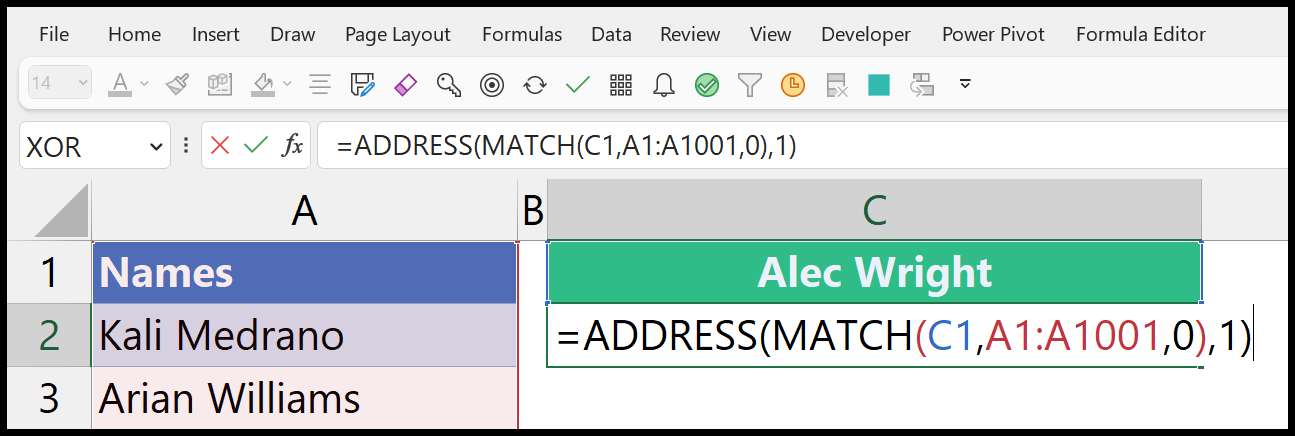
=ADDRESS(MATCH(C1,A1:A1001,0),1)Questa formula funziona in due parti: nella prima parte abbiamo la funzione CONFRONTA per ottenere il numero di posizione della cella in cui si trova il valore di ricerca.
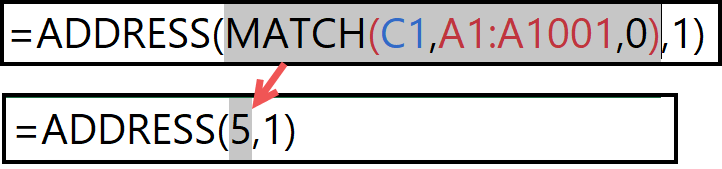
Successivamente, nella funzione INDIRIZZO, hai il numero restituito da CONFRONTA (nel primo argomento), che è l’argomento RIGA per impostare il numero di riga.
E nel secondo argomento abbiamo il numero di colonna.
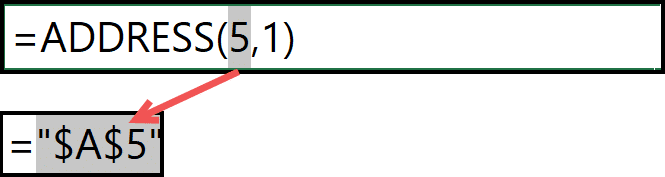
La riga 5 e la colonna 1 creano un indirizzo di cella A5.
Consigliato: 1° metodo